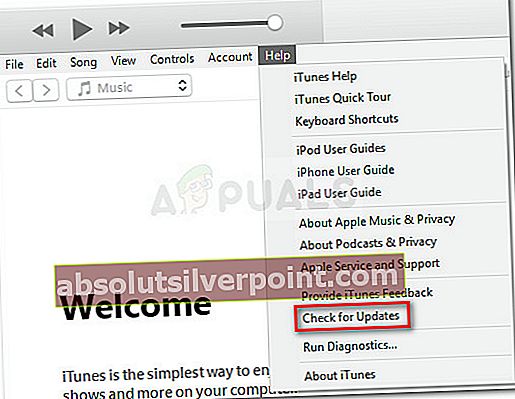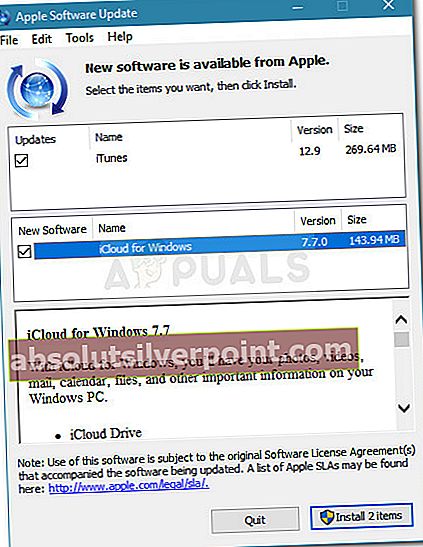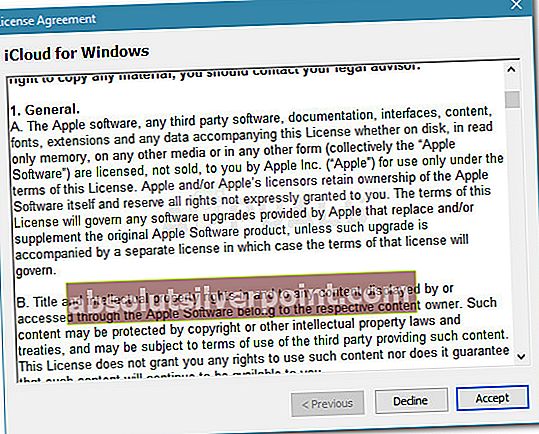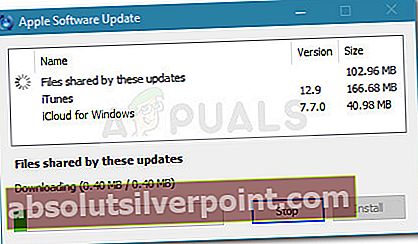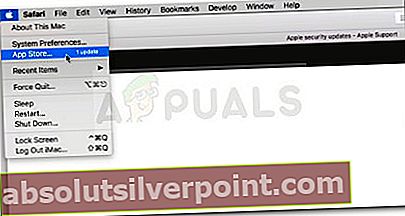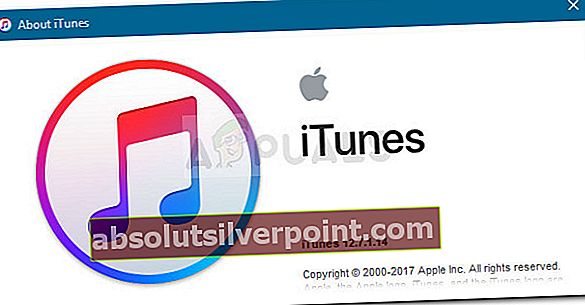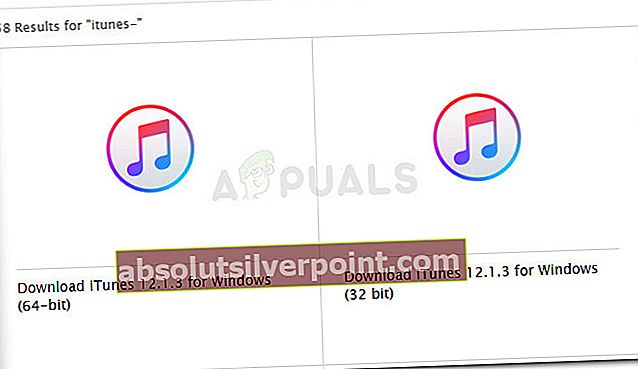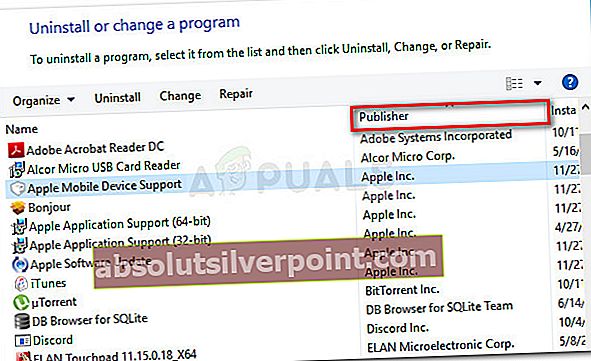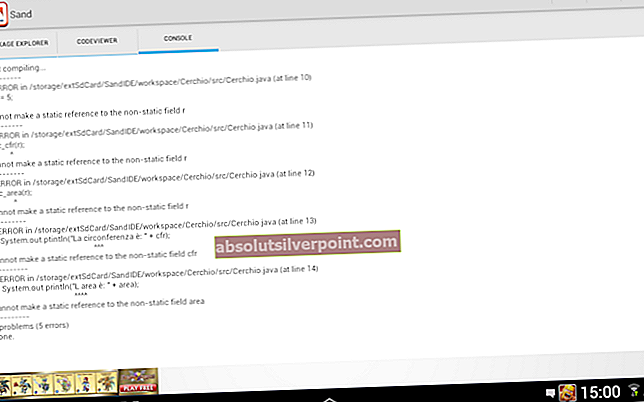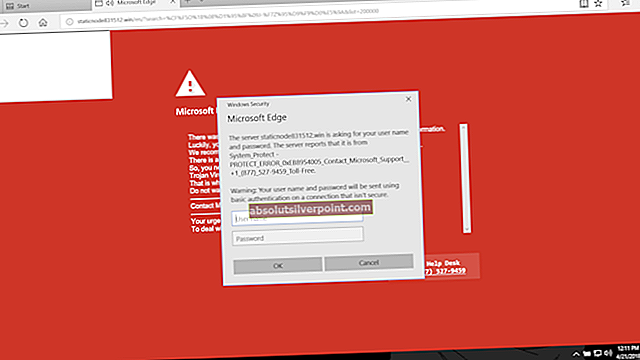Mnoho uživatelů Apple uvedlo, že dostalo Chyba 0xE800002D při pokusu o synchronizaci zařízení iOS s iTunes. Tento konkrétní kód chyby je indikátorem toho, že softwarová součást nedokázala navázat spojení mezi zařízením Apple a softwarem, který jej podporuje. Nejvíce ovlivnění uživatelé hlásí, že k chybě došlo, jakmile připojí svá zařízení k počítači a otevře se iTunes.
Problém se netýká určité verze systému Windows, ale nejčastěji se uvádí v systémech Windows 10 a Windows Vista.

Co způsobuje chybu iTunes 0xE800002D?
Problém jsme prošetřili prohlédnutím různých zpráv uživatelů. Na základě toho, co jsme shromáždili, a opravných strategií použitých dotčenými způsoby použití, jsme vytvořili seznam potenciálních viníků, o nichž je známo, že vytvářejíChyba iTunes 0xE800002D:
- Verze iTunes je zastaralá - Většinu času k problému dochází kvůli zastaralé verzi iTunes. Aktualizátor iTunes má dlouhou historii lámání a myslí si, že je aktuální. To může způsobit problémy s nekompatibilitou s novějšími modely iPhone, iPad a iPod.
- Aktualizátor iTunes se stal závadným - Ve verzi iTunes pro Windows je známý problém, kdy se aktualizační komponenta poškodila a již nerozpozná, že je k dispozici nová verze. V tomto případě je řešením přeinstalovat všechny součásti iTunes.
- Zařízení používá systém Windows Vista nebo nižší - Pamatujte, že ve Windows aktualizátor iTunes neaktualizuje software na nejnovější verzi, pokud nemáte Windows 7 nebo novější. V takovém případě lze problém vyřešit instalací novější verze systému Windows.
Pokud se v současné době potýkáte se stejným problémem, tento článek vám poskytne několik kroků k řešení problémů. Níže máte kolekci metod, které k vyřešení problému použili ostatní uživatelé v podobné situaci, jako jste vy.
Pro dosažení nejlepších výsledků postupujte podle oprav v pořadí, v jakém jsou uvedeny, a udržujte je, dokud nenajdete metodu, která je efektivní pro váš konkrétní scénář.
Metoda 1: Aktualizace iTunes na nejnovější verzi
Jelikož k velké většině chyb 0xE800002D dochází kvůli zastaralé verzi iTunes, začněme ověřením, zda používáte nejnovější verzi.
Aktualizátor iTunes by vás měl za normálních okolností upozornit, že je k dispozici nová verze, jakmile otevřete software. Pokud se zobrazí výzva, klikněte na Stáhněte si iTunes, poté podle pokynů na obrazovce dokončete instalaci nejnovější verze iTunes.
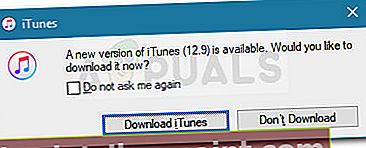
Poznámka: Existuje také možnost, že váš aktualizátor iTunes selhal a již nenačte novější verzi, ale budeme se tím zabývat v další metodě.
V případě, že nedostanete výzvu k aktualizaci na novější verzi iTunes, aktualizujte software na nejnovější verzi podle následujících pokynů podle operačního systému:
Pro uživatele Windows:
- Otevřete iTunes a přejděte na Nápověda> Zkontrolovat aktualizace pomocí pásky v horní části.
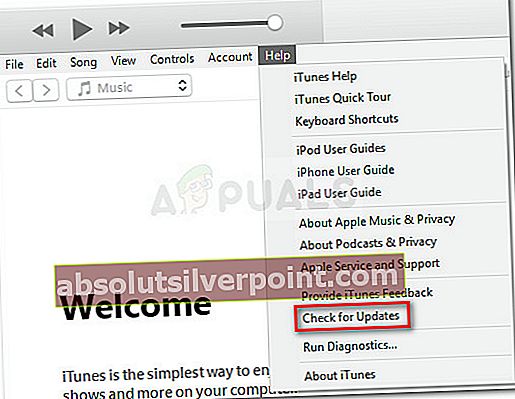
- Počkejte, dokud není skenování dokončeno, a poté klikněte na ikonu Stáhněte si iTunes tlačítko, pokud je identifikována novější verze.
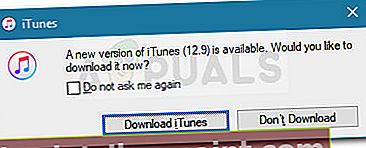
- Počkejte, až se stáhne novější verze iTunes. Po chvíli byste měli vidět nový AAktualizace softwaru vyskakovací okno. V tomto novém okně zkontrolujte, zda jsou zaškrtnuty všechny dostupné aktualizace, a stiskněte tlačítko Nainstalujte x položek knoflík.
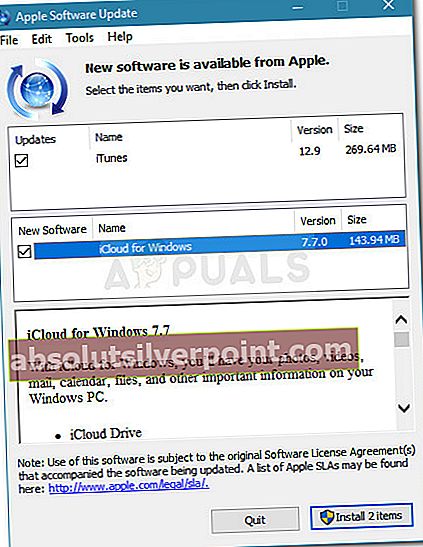
- Chcete-li zahájit aktualizaci, přijměte licenční smlouvu.
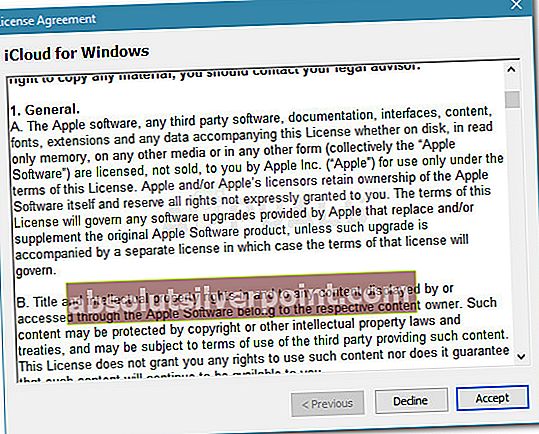
- Počkejte, až bude proces dokončen.
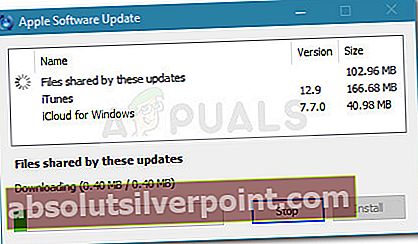
- Po dokončení procesu aktualizace iTunes restartujte zařízení a při příštím spuštění zkontrolujte, zda byl problém vyřešen.
Pro uživatele Mac:
- Klikněte na ikonu Ikona Apple v levém horním rohu a vyberte Obchod s aplikacemi/
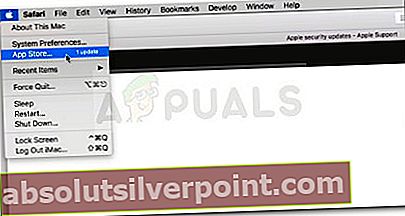
- Dále klikněte na Více tlačítko spojené s Aktualizace softwaru a klikněte na Aktualizace tlačítko vedle iTunes.

- Po dokončení stahování budete vyzváni k provedení měkkého restartu. Při příštím spuštění zkontrolujte, zda byla chyba vyřešena.
Pokud stále vidíteChyba 0xE800002D při pokusu o připojení zařízení Apple přejděte dolů k další metodě níže. f
Metoda 2: Přeinstalujte veškerý software související s Apple (je-li k dispozici)
V systému Windows se objevuje podivná chyba, která se objevuje u každé verze iTunes, díky čemuž samotný software trik, že používá nejnovější dostupnou verzi. Několik uživatelů, kteří narazili na podobný problém, uvedlo, že se jim nakonec podařilo odstranitChyba 0xE800002Dpo přeinstalování všech komponent Apple přítomných v jejich systému.
Poznámka: Mějte na paměti, že tato metoda předpokládá, že jste již prošli metodou 1 při pokusu o aktualizaci na nejnovější verzi bez úspěchu.
Postupujte podle následujících kroků a zjistěte, zda vaše verze iTunes trpí stejnou závadou, a proveďte příslušné kroky k jejímu vyřešení:
- Otevřete iTunes, přejděte na pás karet v horní části a vyberte Nápověda> O iTunes. Nyní se podívejte na první řádek, který se objeví, a poznamenejte si aktuální verzi iTunes
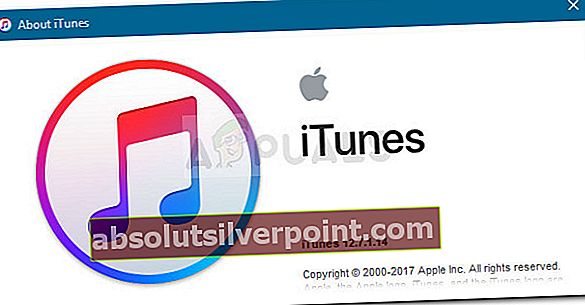
- Dále navštivte stránku stahování společnosti Apple (tady) a zjistěte, zda je nejnovější verze iTunes, která je k dispozici ke stažení, novější než ta, kterou aktuálně máte. Pokud je nejnovější dostupná metoda novější, stáhněte si instalační program a nechte jej někde přístupný.
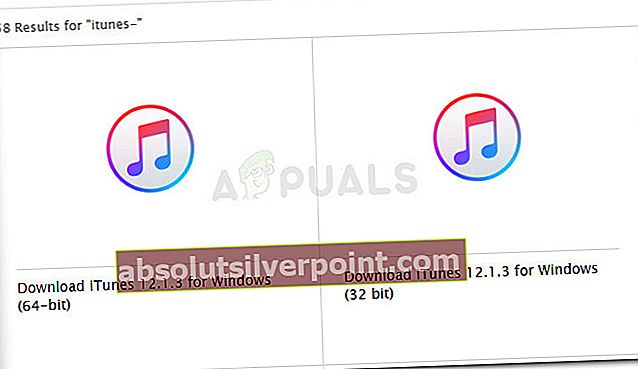
- Dále odstraníme všechny softwarové komponenty spojené s Apple. Chcete-li to provést, stiskněte Klávesa Windows + R. otevřete dialogové okno Spustit. Poté zadejte „appwiz.cpl“A stiskněte Enter otevřít Programy a funkce okno.

- V Programy a funkce v okně klikněte na Vydavatel tlačítko v horní části sloupce k objednání výsledků aplikace prostřednictvím aplikace Publisher. To nám usnadní cílit na každý softwarový kus patřící společnosti Apple.
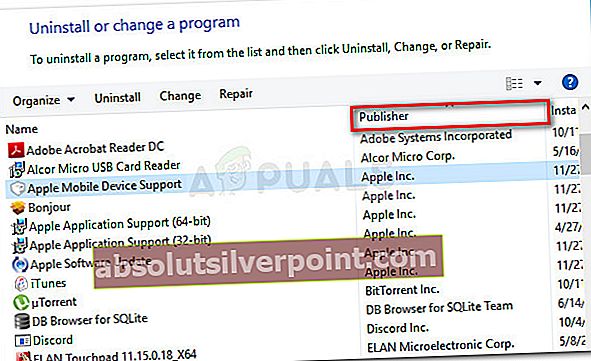
- Dále pokračujte v odinstalování všech softwarových komponent, které jsou podepsány Jablko. Můžete to udělat snadno kliknutím pravým tlačítkem na každou položku, která má společnost Apple Inc. uvedena jako Vydavatel a klikněte naOdinstalovat. Poté postupujte podle pokynů na obrazovce a odinstalujte všechny softwarové komponenty Apple, dokud neuvidíte žádnou.

- Po odinstalování všech softwarových komponent patřících společnosti Apple restartujte počítač.
- Při příštím spuštění otevřete spustitelný soubor instalace iTunes, který jste si stáhli v kroku 2, a podle pokynů na obrazovce jej nainstalujte do svého systému.
- Jakmile je software nainstalován, restartujte systém znovu a zkontrolujte, zda byl problém vyřešen při příštím spuštění.
Pokud tato metoda problém nevyřeší, přejděte dolů k další metodě níže.
Metoda 3: Instalace novější verze systému Windows (je-li k dispozici)
Pokud stále používáte Windows Vista nebo Windows XP, je to důvod, proč se vám zobrazujeChyba 0xE800002Dpři pokusu o připojení zařízení Apple. K tomu dochází, protože Apple se nedávno rozhodl omezit podporu starších verzí Windows. Od této chvíle potřebujete Windows 7 nebo novější, abyste mohli instalovat nejnovější verze iTunes.
Pokud se vás tento scénář týká, nemáte jinou možnost než přejít na upgrade a nainstalovat novější verzi systému Windows. Mějte na paměti, že Windows 10 není tak náročný na zdroje, jak si možná myslíte. Pokud se rozhodnete to zkusit, můžete postupovat náš podrobný článek o instalaci systému Windows 10.